首页
win7图标左下角有锁怎么解决?Win7桌面图标左下角有个锁的去掉步骤
win7图标左下角有锁怎么解决?Win7桌面图标左下角有个锁的去掉步骤
2022-11-09 14:53:42
来源:互联网
作者:admin
有win7专业版系统用户发现,电脑中的一些桌面文件图标左下角有一个黄色的小锁,许多用户不知道这是怎么回事,这是访问权限受限的标识,那么win7图标左下角有锁如何去掉呢?针对此疑问,本教程就给大家演示一下Win7桌面图标左下角有个锁的去掉步骤,供大家参考。

具体步骤如下:
1、选中带小锁的文件,右击并选择属性。打开以下对话框。选择“安全”选项卡,并点击“编辑”按钮。
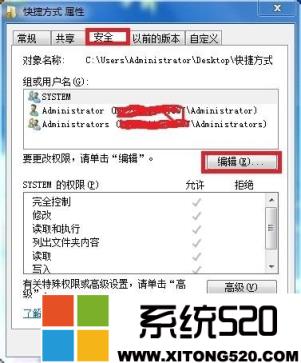
2、在点击“编辑“后打开的对话框里,点击添加,打开另一个对话框。
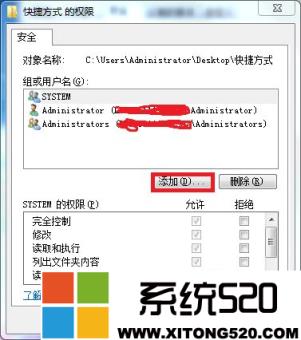
3、在新打开的对话框里输入au,并点击”检查名称“后一路确定下去。

4、再来看现在的图标,左下角的黄色小锁已经去掉了。

上述便是win7图标左下角有锁的详细去掉步骤,经过上面的方法操作之后,就会发现那个黄色小锁已经去掉了。
精品游戏
换一批
